У каждого пользователя есть право на то, чтобы обновить бесплатно Adobe Flash Player. Данное приложение пока что знакомо каждому юзеру, работающему в Интернете. Особенно при активном использовании музыки и видео в Сети. Несмотря на то, что "Флеш Плеер" устаревает, им все равно пользуются. Поэтому далее нам предстоит выяснить все особенности установки и обновления этого софта. С какими ошибками могут столкнуться юзеры? И как с ними бороться?
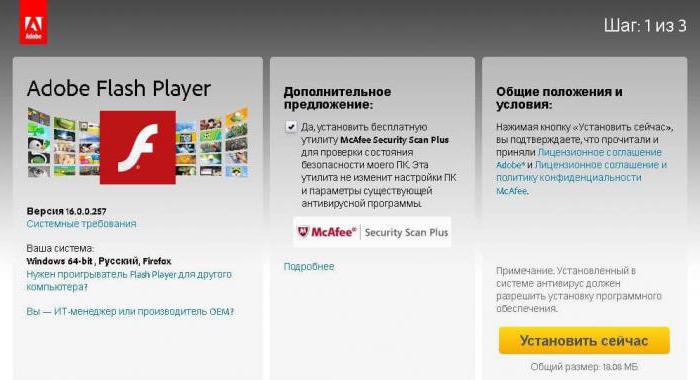
О программе
Что такое Adobe Flash Player? Обновить бесплатно его может каждый. Но об этом позже. Сначала выясним, что это за утилита такая.
"Адобе Флеш Плеер" - это так называемый графический модуль для браузеров. Он позволяет смотреть видео, работать с музыкой и картинками в Интернете. Устанавливается абсолютно бесплатно. И обновляется тоже.
Тем не менее иногда эта утилита начинает глючить. И не каждый пользователь знает, как бороться с некоторыми ошибками. Часто устранить их помогает переустановка программы или ее обновление. Об этих процессах мы и поговорим.
Автоматический запуск
Нужна последняя версия Adobe Flash Player? Тогда пользователь, у которого уже установлен упомянутый модуль, должен просто ждать.
Продукция "Адобе" при наличии новых версий своего софта выдает соответствующее сообщение пользователю. И все, что потребуется для обновления, - это нажать на одну кнопку.
В целом автоматическое обновление выглядит так:
- Запустить браузер, в котором нужно обновить софт.
- Дождаться появления сообщения о наличии новой версии AdobeFlashPlayer. Окно выскакивает почти сразу.
- Кликнуть на кнопку "Принять". Она может называться "Установить" или "ОК".
- Ждать завершения операции. Желательно во время процесса закрыть браузер.
- Следуя указаниям "Мастера обновлений", выйти из программы установки.
Все, что теперь останется, - это перезапустить браузер. Новая версия "Флеш Плеера" будет установлена в операционную систему. И соответственно, она появится в выбранном браузере.

Ручное обновление
А можно пойти более привычным и простым методом. Далеко не всегда обновить бесплатно Adobe Flash Player удается в автоматическом режиме. Пользователь может отказаться от этого процесса, или интернет-обозреватель по каким-либо причинам не выведет соответствующее уведомление на экран.
Что же делать при подобных обстоятельствах? Придется следовать руководству следующего типа:
- Открыть браузер.
- Перейти на страницу get.adobe.com/flashplayer/?loc=ru.
- Нажать на "Установить сейчас".
- Выбрать дополнительные утилиты, которые будут установлены вместе с плеером. Этот шаг можно пропустить.
- Дождаться завершения загрузки установочного файла.
- Закрыть браузер.
- Запустить скачанный документ.
- При помощи "Мастера инсталляции" установить приложение.
Подобные действия помогают не только при обновлении софта, но и при первичной установке Adobe Flash Player. Последняя версия модуля скачивается с официального сайта разработчика, после чего происходит распаковка файлов в ОС. Соответственно, предложенный алгоритм действий можно использовать тогда, когда пользователь задумывается над первичной инсталляцией "Флеш Плеера".
Включение
Теперь понятно, как установить Adobe Flash Player на ПК. Стоит обратить внимание на то, что большинство современных браузеров имеют встроенный "Флеш Плеер". И этот факт значительно облегчает жизнь.
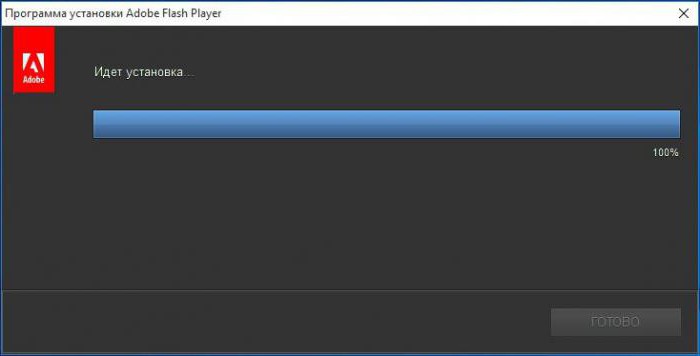
Иногда модуль отключается. Это приводит к ошибкам при работе с видео и медиафайлами. Исправляется ситуация просто - нужно включить упомянутый софт. После этого все заработает. А можно установить Adobe Flash Player заново, чтобы произошло автоматическое включение. Но делать так не рекомендуется.
Вместо инсталляции изучим несколько приемов включения упомянутого модуля. В первом случае потребуется выполнить следующее:
- Зайти в браузер.
- Открыть любое видео.
- Нажать на кнопку "Включить Флеш Плеер".
Страница обновится, после чего произойдет включение нужного нам модуля.
Второй прием индивидуален для каждого браузера. Но в целом операция сводится к манипуляциям следующего типа:
- Зайти в интернет-обозреватель.
- В адресную строку написать название браузера://plugins. Можно отыскать соответствующее меню в настройках программы.
- Отыскать Adobe Flash Player.
- Нажать на "Включить" в нужном разделе.
На данном этапе можно полностью завершить работу с "Флеш Плеером". Если утилита включена, то в соответствующем блоке будет кнопка "Отключить". Нажав на нее, можно отказаться от работы с модулем. Если же кликнуть по изображению мусорного ведра, произойдет деинсталляция программы.
Конфликты
Отныне понятно, как устанавливается последняя версия Adobe Flash Player на компьютер. Каким образом происходит отключение и включение данного модуля, тоже известно.
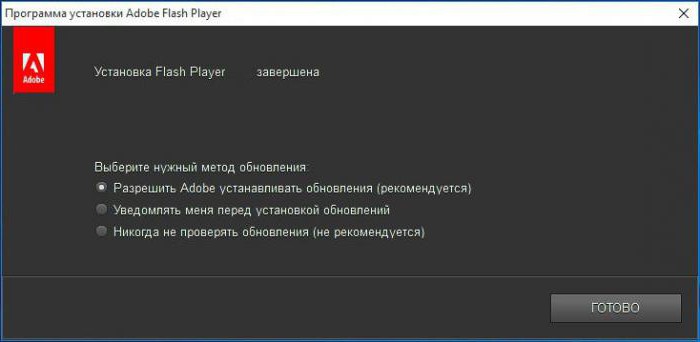
Нередко пользователи жалуются на проблемы работы упомянутого софта. Чаще всего сбои происходят по следующим причинам:
- устаревшая версия Adobe Flash Player;
- конфликт плагинов;
- наличие нескольких версий "Флеш Плееров" на компьютере;
- вирусное заражение ОС.
Помочь могут следующие приемы:
- обновление плагина;
- очистка меню плагинов в браузере;
- обновление интернет-обозревателя;
- чистка ПК от вирусов;
- отключение одной из доступных версий программы;
- удаление лишних "Флеш Плееров".
На самом деле бесплатно обновить Adobe Flash Player, установить или отключить данный модуль может каждый. Эти опции доступны круглосуточно. И справиться с поставленными задачами способен даже начинающий пользователь.

























